Plataforma: windows, linux, solaris, openbsd, irix, aix
Idioma: inglés
Servidor web cuyo objetivo primordial es el de ser rápido, seguro, flexible y fiel a los estándares. Se recomienda especialmente en servidores con excesiva carga, ya que lighttpd requiere menos capacidad de proceso y memoria RAM.
Lighttpd es apropiado para cualquier servidor que tenga problemas de carga. Es software libre y se distribuye bajo la licencia BSD. Funciona en GNU/Linux y UNIX de forma oficial.
Para Microsoft Windows hay una distribución conocida como Lighttpd For Windows mantenida por Kevin Worthington.
Características:
Tiene una importancia especial en PHP, para el que se han hecho mejoras específicas.
También es habitual combinarlo con Ruby on Rails.
# aptitude install lighttpd php5-cgi
Si quisiéramos cambiar el puerto de escucha de Lighttpd tendremos que entrar al archivo “lighttpd.conf” que se encuentra en la carpeta “/etc/lighttpd/” y agregar las siguientes líneas:
(debemos estar como root)
server.pot=8080
server.socket = “[::]:8080′′
En este caso pusimos en escucha el puerto 8080.
Luego configuramos el archivo php.ini (que se encuentra en /etc/php5/cgi/) para habilitarlo al CGI, para eso le agregamos esta línea la final “cgi.fix_pathinfo = 1”, lo hacemos de la siguiente manera:
# echo «cgi.fix_pathinfo = 1″ >> nano /etc/php5/cgi/php.ini
y nos debería quedar algo asi:
# nano /etc/lighttpd/lighttpd.conf
Yo uso nano pero uds pueden usar el que quieran, gedit, vi, kwrite, geany, etc.
fastcgi.server = («.php» => (( «bin-path» => «/usr/bin/php5-cgi», «socket» => «/tmp/php.socket»)))
Les recomiendo que esto lo copien uds y no sea un copy paste porque suelen presentarse errores de caracteres como las comas, comillas y todo eso.
Ahora activamos el módulo fast cgi y reiniciamos el webserver (lighttpd) para que los cambios realizados se apliquen:
# lighttpdenablemod fastcgi && /etc/init.d/lighttpd restart
Bien con todo esto ya tenemos el websserver configurado y levantado listo para alojar una página html o scripts php, sólo necesitaríamos abrir un navegador y poner nuestra dirección IP o simplemente escribir localhost y debería aparecernos una página de muestra avisándonos que el servidor esta corriendo.
Sino podemos aprovechar y probar si esta corriendo también el intérprete php, para eso podemos hacer un pequeño y simple script php y guardarlo en el directorio por default que trae configurado lighttpd
# echo «<?php phpinfo();?>» >> /var/www/prueba.php
y luego abrimos el navegador y el la barra de direcciones ponemos: localhost/prueba.php
y deberíamos ver algo como esto. Si NO lo ven revisen los pasos anteriores porque algo hicieron mal.
Pronto voy a subir como hostear más de un dominio mediante la hermosa modalidad de host-virtuales 😉
Fuente: Artículo Original
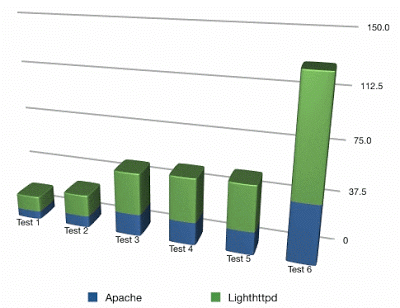



Felicidades, buen post 😀
Buen primer post, y de hecho, voy a probarlo contra ngix xD
Nano si puedes embullate y saca un articulo sobre Lighthttpd vs Nginx es que casi casi que me he vuelto un jonkie de la ligeresa jeje
Siempre me digo que lo voy a probar pero al final me puede la pereza y termino instalando apache que es lo que ya conozco bien.
A ver cuando me animo
Excelente post ^^
Al ver esta clase de «aportes» , respeto mas a personas como Elav que se toman el trabajo y el tiempo de redactar y sacar artículos originales. Este artículo es del 15 de abril del 2012 y lo pueden encontrar en esta dirección:http://gooblogerman.blogspot.com/2012_04_01_archive.html
Hay que ser honesto y decir la fuente.
No quiero debates , espero que me comprendan mi posición.
Claramente, luego de ver tu enlace, este artículo no es más que un Copy/Paste del mismo que citas.. Como único que el autor (LiGNUxero), tenga algo que ver con ese sitio..
No obstante, edito el post y añado la fuente. Gracias por la aclaración.
el GIF XD
Una pregunta… ¿ahi dice «server.pot=8080» o dice «server.port=8080» ? por lo demás excelente post
Perdón por no haber citado la fuente pero ese blog es mio nomas, simplemente que no lo cite porque probablemente lo doy de baja si no actualizo nunca ese blog ñ.ñ
y a propósito es «server.port=8080» porque lo tenía configurado para el puerto 8080. Vale aclarar que los navegadores por defecto conectan al puerto 80 cuando trabajan con el protocolo HTTP pero se puede utilizar otro puerto simplemente que para luego acceder se debe especificar en que puerto conectar.
por ejemplo para este caso tendrìamos que poner en el navegador: localhost:8080
Ya lo corrijo igual 😉
Si el blog es tuyo solamente, o sea, enteramente tuyo, entonces no hay necesidad de citar o no al mismo, queda a tu decisión.
Si el blog no es tuyo, sí se debe citar la fuente 🙂
Sin duda habra que probarlo, por el momento el servidor que tenemos funciona bien. Nginx es una gran herramienta sobre todo para estos momentos donde hacer menos con mas es mas importante que hacer nada con mucho :P. Lastima que ando batallando con estas pc con guindows en el trabajo. Espero pronto me autoricen para instalar mi muy querido Suse